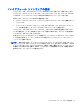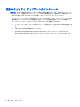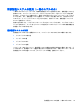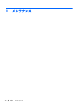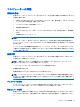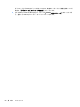HP Notebook Computer Reference Guide-Windows 7 and Windows Vista
[HP SoftPaq Download Manager](HP SoftPaq ダウン
ロード マネージャー)の使用
[HP SoftPaq Download Manager](HP SDM)は、SoftPaq 番号がわからない場合でも HP 製ビジネ
ス向けコンピューターの SoftPaq 情報にすばやくアクセスできるツールです。このツールを使用す
ると、SoftPaq の検索、ダウンロード、および展開を簡単に実行できます。
[HP SoftPaq Download Manager]は、コンピューターのモデルや SoftPaq の情報を含む公開データ
ベース ファイルを、HP の FTP サイトから読み込み、ダウンロードすることによって動作します。
[HP SoftPaq Download Manager]を使用すると、1 つ以上のコンピューターのモデルを指定し、利用
可能な SoftPaq を調べてダウンロードできます。
[HP SoftPaq Download Manager]は HP の FTP サイトをチェックし、データベースおよびソフト
ウェアの更新がないかどうかを確認します。更新が見つかると、自動的にその更新がダウンロードさ
れて、適用されます。
[HP SoftPaq Download Manager]は HP の Web サイトから入手できます。[HP SoftPaq Download
Manager]を使用して SoftPaq をダウンロードするには、まず、[HP SoftPaq Download Manager]の
ダウンロードおよびインストールを行う必要があります。HP の Web サイト
http://www.hp.com/go/
sdm/(英語サイト)を表示して、画面の説明に沿って[HP SoftPaq Download Manager]のダウンロー
ドとインストールを行います。
SoftPaq をダウンロードするには、以下の操作を行います。
1. [スタート]→[すべてのプログラム]→[HP Software Setup](HP ソフトウェア セットアップ)
→[HP SoftPaq Download Manager]の順に選択します。
2. [HP SoftPaq Download Manager]を初めて起動すると、使用中のコンピューターのソフトウェ
アのみを表示するか、サポートされているすべてのモデルのソフトウェアを表示するかを尋ねる
ウィンドウが表示されます。[Show software for all supported models](サポートされてい
るすべてのモデルのソフトウェアを表示する)を選択します。[HP SoftPaq Download
Manager]を以前に使用したことがある場合は、手順 3 に進みます。
a. [構成オプション]ウィンドウでオペレーティング システムおよび言語フィルターを選択し
ます。フィルターによって、[製品カタログ]パネルに一覧表示されるオプションの数が制限
されます。たとえば、オペレーティング システム フィルターで Windows 7 Professional
のみを選択すると、[製品カタログ]に表示されるオペレーティング システムは Windows 7
Professional のみになります。
b. 他のオペレーティング システムを追加するには、[構成オプション]ウィンドウでフィルター
設定を変更します。詳しくは、[HP SoftPaq Download Manager]ソフトウェアのヘルプを
参照してください。
3. 左側の枠内で、プラス記号(+)をクリックしてモデル一覧を展開し、更新する製品のモデルを
1 つまたは複数選択します。
4. [利用可能な SoftPaq の検索]をクリックして、選択したコンピューターで利用可能な SoftPaq
の一覧をダウンロードします。
5. SoftPaq の選択内容およびインターネットの接続速度によってはダウンロード処理に時間がか
かることがあるため、ダウンロードする SoftPaq の数が多い場合は、利用可能な SoftPaq の一覧
から SoftPaq を選択して、[ダウンロードのみ]をクリックします。
[HP SoftPaq Download Manager](HP SoftPaq ダウンロード マネージャー)の使用
79